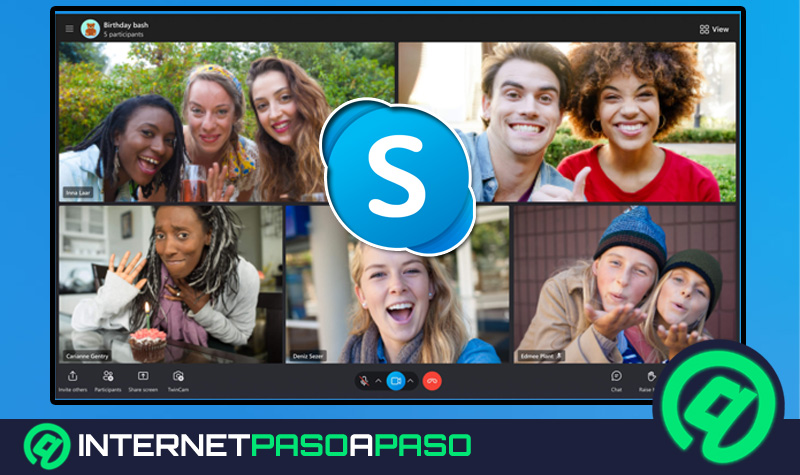Lo Último en IP@P
- Actualizaciones del Programa de Afiliados de TEMU: ¡Hasta MX$500,000 al mes!
- ¿Aún es rentable invertir en oro en comparación con la inversión en criptomonedas?
- ¡Netflix sigue siendo el rey! Estas son las plataformas de streaming con más usuarios en el mundo
- De la palanca a la pantalla: la evolución de las máquinas tragamonedas y el auge de los juegos online
- Estos son los mejores beneficios de la IA en el diseño de Logos: Innovación y Eficiencia
Las transmisiones en vivo se han convertido en parte de la vida cotidiana de los usuarios. Lo mismo sucede con las videollamadas, ya que cada vez es mayor la cantidad de personas que prefieren este tipo de comunicación para hablar con sus amigos o familiares.
En el caso de Skype, puedes organizar reuniones y videollamadas con varios miembros a la misma vez con diferentes propósitos. Por lo general se transmite desde un solo dispositivo. Sin embargo, ¿alguna vez has pensado en integrar dos cámaras al mismo tiempo?.
Hay dos métodos mediante los cuales lo puedes lograr. Para ayudarte en la materia, te hablaremos acerca de ¿Cómo usar dos cámaras en tus videollamadas de Skype desde cualquier dispositivo? con una guía paso a paso. Además, te indicaremos las principales utilidades de esto.
¿Para qué sirve utilizar 2 cámaras en una videollamada de Skype? Principales utilidades
En primera instancia, hay que aclarar que cuando se sostiene cualquier tipo de comunicación de forma audiovisual, en ocasiones es conveniente contar con recursos que hagan de la experiencia un momento más entretenido. Para lograrlo se emplean diferentes estrategias.
Una de ellas, es la de utilizar dos cámaras de forma simultánea. Gracias a eso, brindas otra perspectiva a los espectadores, lo cual mantiene su atención por mayor tiempo. Algunos escenarios en los que eso puede servir es para eventos en vivo, reuniones de trabajo, etc. De esta manera, se muestran a dos o más interlocutores que estén participando en la transmisión.
Aprende paso a paso cómo configurar dos cámaras en una videollamada de Skype desde cualquier dispositivo
Antes de explicarte cómo configurar dos cámaras en una videollamada de Skype, hay que aclarar que esta función no es del todo posible directamente a través de la plataforma. Por eso, lo conveniente en esos casos es usar herramientas de terceros o ejecutar la transmisión en dos dispositivos diferentes en una llamada grupal.
Si deseas intentarlo, te explicaremos el paso a paso en cada caso:
Con OBS
Más en Aplicaciones
- ¿Cuáles son las mejores aplicaciones que no están en Google Play Store y que deberías instalar? Lista 2024
- ¿Cuáles son las mejores aplicaciones para ver los combates de Boxeo gratis y en Directo? Lista 2024
- ¿Cuáles son las mejores razones y motivos de porqué usar Telegram como tu nueva app de mensajería? Lista 2024
- ¿Cómo cambiar la voz en tus llamadas telefónicas para que no te reconozcan por teléfono? Guía paso a paso
- ¿Cómo activar el modo oscuro de Whatsapp Messenger para Android e iOS? Guía paso a paso
SÍGUENOS EN 👉 YOUTUBE TV
Como no es posible conectar dos cámaras al mismo tiempo en una videollamada grupal de Skype, tienes que recurrir al uso de otras plataformas. Para ello, lo ideal es alternar con otro dispositivo, en este caso, se realizará con la asistencia del programa OBS. Este permite a los usuarios integrar uno o varios medios de video al mismo tiempo, de forma que puedes transmitir con dos cámaras. Por una parte, estará tu transmisión desde tu cámara de Skype y, por la otra, el OBS con una cámara que hayas conectado.
Como consecuencia de ello, no se utiliza la capacidad ilimitada o resolución de tu dispositivo portátil. Por el contrario, explotas el potencial de un dispositivo de video diseñado para eso. Adicional a eso, hay que resaltar que OBS ofrece una gama de configuraciones avanzadas con las que puedes personalizar la imagen del video. Sin lugar a dudas, es un excelente recurso al que vale la pena sacar partido.
Teniendo eso en claro, el paso a paso para conectar dos cámaras en Skype usando OBS es:
- Descarga OBS.
- Instala el programa en tu PC.
- Crea una escena haciendo clic derecho en la casilla de Escenas del programa.
- Pulsa en Agregar.
- Coloca un nombre para tu escena.
- Presiona en Aceptar.
- Agrega dos o más dispositivos de transmisión de video o captadoras en la puesta en escena. Eso se realiza a través de la sección del OBS llamada Fuentes.
- Dentro de Fuentes, te encontrarás con un símbolo de Más. Haciendo clic allí, puedes agregar los elementos de video. Así, dispones de dos pantallas.
Con dos dispositivos en cuentas diferentes durante vídeo llamada grupal
Como ya hemos indicado con anterioridad, la configuración de dos cámaras al mismo tiempo desde Skype no es posible. Por eso, lo más recomendable es utilizar plataformas como OBS. No obstante, el uso de esas herramientas no es para todo el mundo. Si esa solución te parece muy complicada o no te gusta, otra alternativa es conectarse desde dos móviles diferentes y ejecutarlos al mismo tiempo en una videollamada grupal.
Entonces, es factible usar varias cuentas en simultáneo. Como dato importante, debes considerar que no está permitido que la misma cuenta sea abierta en equipos diferentes. Por esa razón, el usuario tiene que recurrir al aprovechamiento de otra cuenta que ya esté creada o habilitar una nueva.
Así podrá conectarse en diferentes equipos y transmitir desde ángulos distintos en cada uno. Eso quiere decir que no debes limitarte al uso de dos dispositivos. Puedes ir un poco más allá y arriesgarte con tres o más. Lo importante es que te asegures de poder manejar todos los elementos al mismo tiempo. Finalmente, si te vas a aventurar con esta opción, una sugerencia es que lo hagas a través de otro smartphone o tablet, ya que son equipos de pequeñas dimensiones y se pueden manipular con mayor facilidad.